
Lire ou écouter du texte dans les apps avec le lecteur d’accessibilité sur Mac
Avec le lecteur d’accessibilité sur Mac, vous pouvez lire ou écouter du texte en plein écran, mais aussi personnaliser les polices, les mises en page et les couleurs d’arrière-plan. Vous pouvez utiliser le lecteur d’accessibilité avec n’importe quelle app sur votre Mac. Le lecteur d’accessibilité est également intégré à l’app Loupe ![]() pour que vous puissiez également personnaliser le texte au sein de votre environnement, comme un tableau blanc ou un écran. Consultez la rubrique Configurez votre Mac pour qu’il agrandisse du contenu à l’écran..
pour que vous puissiez également personnaliser le texte au sein de votre environnement, comme un tableau blanc ou un écran. Consultez la rubrique Configurez votre Mac pour qu’il agrandisse du contenu à l’écran..
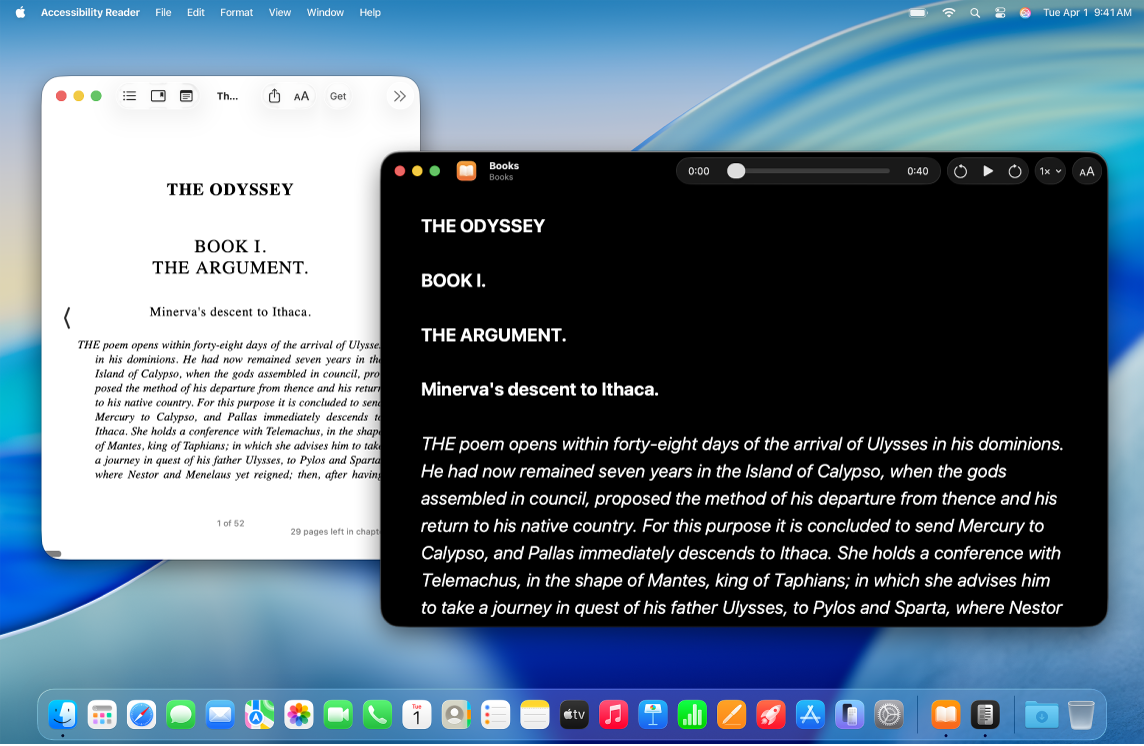
Activer et utiliser le lecteur d’accessibilité
Sur votre Mac, choisissez le menu Pomme

 dans la barre latérale. Vous devrez peut-être faire défiler la page vers le bas.
dans la barre latérale. Vous devrez peut-être faire défiler la page vers le bas.Cliquez sur « Lire et énoncer ».
Activez le lecteur d’accessibilité.
Effectuez l’une des actions suivantes :
Lecture automatique dans le lecteur : Cliquez sur
 et activez la lecture automatique dans le lecteur si vous souhaitez que le lecteur d’accessibilité lise automatiquement le texte à voix haute.
et activez la lecture automatique dans le lecteur si vous souhaitez que le lecteur d’accessibilité lise automatiquement le texte à voix haute.Personnaliser le raccourci clavier : Cliquez sur
 , cliquez deux fois sur le raccourci par défaut (Commande + Esc), puis saisissez votre propre raccourci.
, cliquez deux fois sur le raccourci par défaut (Commande + Esc), puis saisissez votre propre raccourci.
Pour commencer à utiliser le lecteur d’accessibilité, effectuez l’une des opérations suivantes :
Utilisez le raccourci clavier du lecteur d’accessibilité : Ouvrez n’importe quelle app, faites défiler l’écran jusqu’à la zone que vous souhaitez faire énoncer, puis saisissez le raccourci du lecteur d’accessibilité (Commande + Esc, ou votre raccourci personnalisé).
Utiliser les raccourcis d’accessibilité : Ouvrez n’importe quelle app, faites défiler l’écran jusqu’à la zone que vous souhaitez faire énoncer, ouvrez les raccourcis d’accessibilité, puis sélectionnez « Lecteur d’accessibilité ».
Faciliter la lecture du texte au sein des apps
Ouvrez n’importe quelle app sur votre Mac et faites défiler l’écran jusqu’à la zone que vous souhaitez faire énoncer.
Effectuez l’une des actions suivantes :
Ouvrez le lecteur d’accessibilité à l’aide du raccourci clavier (Commande + Esc, ou votre raccourci personnalisé).
Ouvrez le lecteur d’accessibilité avec les raccourcis d’accessibilité.
Remarque : le lecteur d’accessibilité vous prévient s’il ne détecte aucun texte.
Cliquez sur
 , puis effectuez l’une des opérations suivantes :
, puis effectuez l’une des opérations suivantes :Thème : Choisissez un thème de couleurs, tel que Clair ou Sombre.
Couleur : Choisissez une couleur pour du texte ou un arrière-plan.
Police : Choisissez une police, son rendu et sa taille.
Caractères à haute lisibilité : Activez « Caractères à haute lisibilité ».
Remarque : cette option n’est disponible que lorsque vous utilisez la police système.
Ligne : Choisissez
 ,
,  ou
ou  pour personnaliser l’espace entre les lignes.
pour personnaliser l’espace entre les lignes.Mot : Choisissez
 ,
,  ou
ou  pour personnaliser l’espace entre les mots.
pour personnaliser l’espace entre les mots.Caractère : Choisissez
 ,
,  ou
ou  pour personnaliser l’espace entre les caractères.
pour personnaliser l’espace entre les caractères.Largeur du contenu lisible : Choisissez
 ,
,  ou
ou  pour personnaliser la largeur du texte.
pour personnaliser la largeur du texte.Liens : Activez ou désactivez « Afficher les liens ». Lorsque vous activez « Afficher les liens », vous pouvez personnaliser la couleur.
Surlignage des éléments énoncés : Activez ou désactivez « Afficher le surlignage ». Lorsque vous activez « Afficher le surlignage », vous pouvez personnaliser le style ou la couleur de surlignage.
Rétablir les réglages par défaut : Cliquez sur « Rétablir les réglages par défaut » pour réinitialiser les réglages que vous avez sélectionnés.
Écouter du texte lu dans les apps
Ouvrez n’importe quelle app sur votre Mac, puis accédez à la zone dont vous souhaitez entendre le contenu.
Effectuez l’une des actions suivantes :
Ouvrez le lecteur d’accessibilité à l’aide du raccourci clavier (Commande + Esc, ou votre raccourci personnalisé).
Ouvrez le lecteur d’accessibilité avec les raccourcis d’accessibilité.
Remarque : le lecteur d’accessibilité vous prévient s’il ne détecte aucun texte.
Effectuez l’une des actions suivantes :
Écouter le texte : Cliquez sur
 .
.Mettre la lecture du texte en pause : Cliquez sur
 .
.Pour reculer ou avancer : Cliquez sur
 ou
ou  .
.Augmenter ou diminuer la vitesse de lecture : Cliquez sur
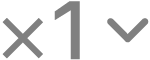 , puis sélectionnez une vitesse.
, puis sélectionnez une vitesse.Aller à un moment précis : Faites glisser le curseur vers la gauche ou la droite.